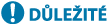
Ukládání přijatých dokumentů do zařízení (zámek paměti) (Model s dotykovým panelem)
Zámek paměti dočasně ukládá přijaté faxy do paměti zařízení, aniž by se okamžitě vytiskly.
Faxy uložené v paměti lze vytisknout později, čímž za zabraňuje tisku nehlídaných dokumentů a krádežím informací. Navíc je možné odstranit nepotřebné faxy, aniž by se tiskly, což pomáhá uspořit papír.
Faxy uložené v paměti lze vytisknout později, čímž za zabraňuje tisku nehlídaných dokumentů a krádežím informací. Navíc je možné odstranit nepotřebné faxy, aniž by se tiskly, což pomáhá uspořit papír.
Nastavení zámku paměti
V této části je popsán způsob konfigurace nastavení pomocí vzdáleného uživatelského rozhraní z počítače.
Na ovládacím panelu vyberte položku [Nabídka] na obrazovce [Domů] a pak vyberte položku [Nastavení funkcí] a nakonfigurujte nastavení. [Nastavení zámku paměti faxu]
Jsou vyžadována oprávnění správce.
Na ovládacím panelu vyberte položku [Nabídka] na obrazovce [Domů] a pak vyberte položku [Nastavení funkcí] a nakonfigurujte nastavení. [Nastavení zámku paměti faxu]
Jsou vyžadována oprávnění správce.
1
Přihlaste se do vzdáleného uživatelského rozhraní v režimu správce systému. Spuštění vzdáleného uživatelského rozhraní
2
Na stránce portálu vzdáleného uživatelského rozhraní klikněte na možnost [Nastavení/Uložení]. Stránka portálu vzdáleného uživatelského rozhraní
3
V nabídce [Nastavení příjmu/přesměrování] klikněte na položku [Běžná nastavení].
Zobrazí se obrazovka [Běžná nastavení].
4
V nabídce [Nastavení zámku paměti] klikněte na položku [Editovat].
Zobrazí se obrazovka [Editovat nastavení zámku paměti].
5
Zaškrtněte políčko [Použít zámek paměti].
6
Podle potřeby nakonfigurujte funkce související se zámkem paměti.
 Povolení náhledu faxu
Povolení náhledu faxu
Zaškrtněte políčko [Použít náhled faxu].
Náhled faxů lze provádět pomocí vzdáleného uživatelského rozhraní. Když povolíte náhled, můžete také zobrazit podrobnosti o faxu a tisknout s povoleným nastavením zámku paměti.
Náhled faxů lze provádět pomocí vzdáleného uživatelského rozhraní. Když povolíte náhled, můžete také zobrazit podrobnosti o faxu a tisknout s povoleným nastavením zámku paměti.
* Tuto funkci nelze nastavit současně s možností [Zadat čas zámku paměti].
 Tisk hlášení o výsledku příjmu k poskytnutí oznámení o zámku paměti
Tisk hlášení o výsledku příjmu k poskytnutí oznámení o zámku paměti
Zaškrtněte políčko [Tisk hlášení].
* Chcete-li používat tuto funkci, musí být povoleno hlášení o výsledku příjmu. Tisk a zobrazení hlášení a seznamů
 Povolení zámku paměti pouze v zadaném časovém období
Povolení zámku paměti pouze v zadaném časovém období
Zaškrtněte políčko [Zadat čas zámku paměti] a zadejte čas začátku a konce.
7
Klikněte na tlačítko [OK].
Nastavení se použijí.
8
Odhlaste se od vzdáleného uživatelského rozhraní.
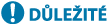
|
|
Když je zámek paměti deaktivován, automaticky se vytisknou všechny faxy uložené v paměti. Zámek paměti je deaktivován v následujících případech:
Pokud je zrušeno zaškrtnutí políčka [Použít zámek paměti]
Pokud byl dosažen koncový čas v položce [Zadat čas zámku paměti]
|
Zobrazení a tisk faxů uložených v paměti.
-Když v zámku paměti povolíte náhled, můžete zobrazit podrobnosti o faxu a tisknout s povoleným nastavením zámku paměti.
V této části je popsáno zobrazení a tisk těchto informací pomocí vzdáleného uživatelského rozhraní z počítače.
Tyto informace zobrazíte stisknutím tlačítka na ovládacím panelu . K zobrazení některých položek nelze použít ovládací panel. Navíc nelze ovládací panel použít k tisku dokumentů. Kontrola stavu a výpisu pro odeslané a přijaté faxy
. K zobrazení některých položek nelze použít ovládací panel. Navíc nelze ovládací panel použít k tisku dokumentů. Kontrola stavu a výpisu pro odeslané a přijaté faxy
Jsou vyžadována oprávnění správce.
Tyto informace zobrazíte stisknutím tlačítka na ovládacím panelu
 . K zobrazení některých položek nelze použít ovládací panel. Navíc nelze ovládací panel použít k tisku dokumentů. Kontrola stavu a výpisu pro odeslané a přijaté faxy
. K zobrazení některých položek nelze použít ovládací panel. Navíc nelze ovládací panel použít k tisku dokumentů. Kontrola stavu a výpisu pro odeslané a přijaté faxyJsou vyžadována oprávnění správce.
1
Přihlaste se do vzdáleného uživatelského rozhraní v režimu správce systému. Spuštění vzdáleného uživatelského rozhraní
2
Na stránce portálu vzdáleného uživatelského rozhraní klikněte na možnost [Monitor stavu/Zrušit]. Stránka portálu vzdáleného uživatelského rozhraní
3
V nabídce [PŘ.] klikněte na položku [Stav úlohy].
Zobrazí se obrazovka [PŘ.: Stav úlohy].
4
Zobrazte nebo vytiskněte fax.

Pokud kliknete na číslo úlohy, zobrazí se obrazovka [Detaily úlohy]. Zde můžete zobrazit čas příjmu a počet stránek a zobrazit náhled faxu.
Po kliknutí na tlačítko [Tisknout vše] se vytisknou všechny faxy uložené v paměti.
5
Po zobrazení informací nebo tisku se odhlaste ze vzdáleného uživatelského rozhraní.